Join Computer to Domain Using PowerShell
in this tutorial, you ’ ll learn how to join a computer to domain using PowerShell.
annan askel askeleelta ohjeet yhden tietokoneen ja useiden tietokoneiden lisäämisestä toimialueeseen.
näytän myös, miten tietokone siirretään OU: hun, kun se on lisätty verkkotunnukseen.
aloitetaan.
Join Single Computer To Domain with Powershell
Important Tip: you may need to run PowerShell as Administrator to avoid access denied errors. Voit tehdä tämän napsauttamalla PowerShell-kuvaketta hiiren kakkospainikkeella ja valitsemalla ”Suorita järjestelmänvalvojana”.
avaa Powershell ja suorita seuraava komento. Vaihda verkkotunnuksesi Active Directory-toimialueen nimeen.
add-computer –domainname "YourDomainName" -restart
esimerkkikuva alla käynnissä verkkotunnuksellani ad.activedirectorypro.com

sinua pyydetään antamaan tunnuksesi. Tämän tulee olla toimialueen järjestelmänvalvojan tili tai käyttäjä, jolle on siirretty oikeudet liittyä tietokoneisiin toimialueen.
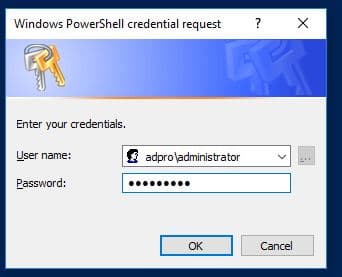
tietokone käynnistyy automaattisesti uudelleen ja liitetään verkkotunnukseen.
Vihje: Suorita help add-computer nähdäksesi kaikki komentoriviasetukset (syntaksi)
liittääksesi useita tietokoneita toimialueen tekstitiedostosta
liittääksesi useita tietokoneita toimialueeseen sinun tarvitsee vain luoda tekstitiedosto ja lisätä tietokoneen nimet siihen.
tässä esimerkissä olen luonut tekstitiedoston nimeltä tietokoneet.txt ja lisäsi siihen PC2: n ja PC3: n.
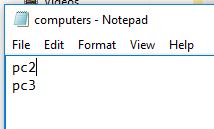
olen tallentanut tekstitiedoston c:\it\computers.txt
tekstitiedostoasetuksella ajan seuraavat komennot:
$computers = Get-Content -Path c:\it\computers.txtAdd-Computer -ComputerName $computers -Domain "YourDomainName" -Restart
esimerkkikuva alla käynnissä verkkotunnuksellani ad.activedirectorypro.com

ensimmäinen rivi asettaa muuttujan ($computers), joka tallentaa tekstitiedoston arvot. 2. rivi on samanlainen kuin edellisissä esimerkeissä, nyt olen juuri lisännyt-tietokonenimi ja $tietokoneet muuttuja.
Tämä komento käy läpi jokaisen tekstitiedostossa luetellun tietokoneen ja liittää ne verkkotunnukseen.
Pretty cool right? Tämä nopeuttaa uhmakkaasti useiden tietokoneiden liittymistä verkkotunnukseen.
Join Computer to Domain and specify OU Path With PowerShell
Kun liityt tietokoneeseen toimialueen kanssa, se siirtyy oletusarvoisesti tietokoneet-kansioon. On paras käytäntö siirtää tietokoneet oletuskansiosta toiseen yksikköön.
onneksi voimme automatisoida tämän Powershellilla, kun liitymme tietokoneisiin verkkotunnukseen.
suorita tämä komento liittääksesi tietokoneen toimialueeseen ja määrittääksesi OU-polun.
Add-Computer -DomainName "Domain02" -OUPath "OU=testOU,DC=domain,DC=Domain,DC=com"
seuraavassa esimerkissä lisään verkkotunnukseen tietokoneita, jotka menevät myyntiosastolle. Minulla on ou-asetukset nimeltään sales, joten haluan tietokoneiden siirtyvän automaattisesti kyseiseen OU: hun.
PowerShell-komento vaatii OU: n erottuvan nimen. Helpoin tapa saada tämä on navigoimalla Active Directory-käyttäjien ja tietokoneiden OU: hun ja avaamalla OU: n ominaisuudet. Napsauta Attribuuttieditoria ja kopioi arvon distinguishedName.
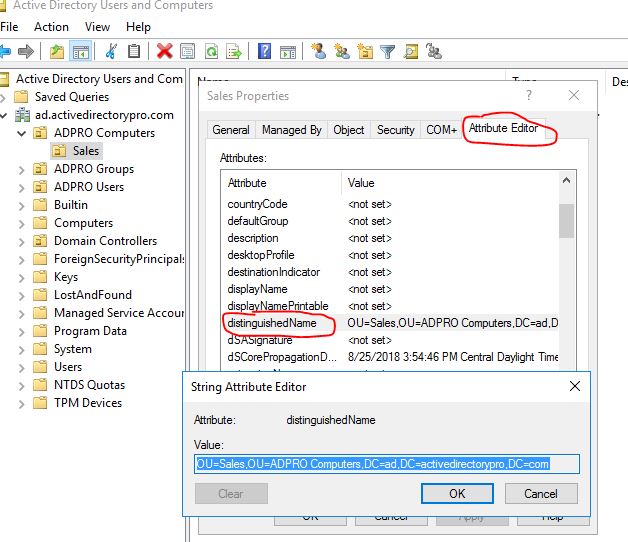
Lisää nyt tämä polku komentoon, alla on komento verkkotunnukselleni. Tämä lisää Tietokoneen myynti OU minun Active Directory.
Add-Computer -DomainName "ad.activedirectorypro.com" -OUPath "OU=Sales,OU=ADPRO Computers,DC=ad,DC=activedirectorypro,DC=com"

olen juuri kävellyt läpi kolme esimerkkiä PowerShellin käytöstä liittääkseni tietokoneet verkkotunnukseen. Nyt voit unohtaa kirjautumalla kuhunkin tietokoneeseen ja lisäämällä ne manuaalisesti verkkotunnukseen. Powershellilla voit lisätä nopeasti yhden tai useamman tietokoneen kerrallaan.
kokeile näitä komentoja ja kerro, miten ne toimivat jättämällä kommentti alle.
liittyvä: Valtava lista Active Directoryn PowerShell-komennoista
suositeltava työkalu: SolarWinds Server &sovellusnäyttö
![]()
Tämä apuohjelma on suunniteltu valvomaan Active Directorya ja muita kriittisiä palveluita, kuten DNS& DHCP. Se nopeasti paikalla verkkotunnuksen ohjaimen ongelmia, estää replikointi epäonnistumisia, seurata epäonnistuneita kirjautumisyrityksiä ja paljon muuta.
pidän Samissa eniten siitä, että se on helppokäyttöinen kojelauta ja hälytysominaisuudet. Sillä on myös kyky seurata virtuaalikoneita ja tallennustilaa.
lataa ilmainen kokeilusi täältä
Leave a Reply